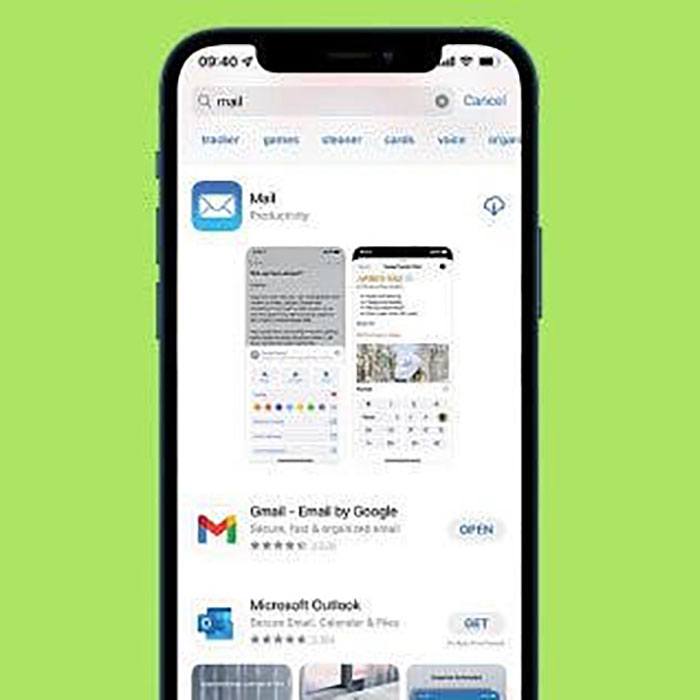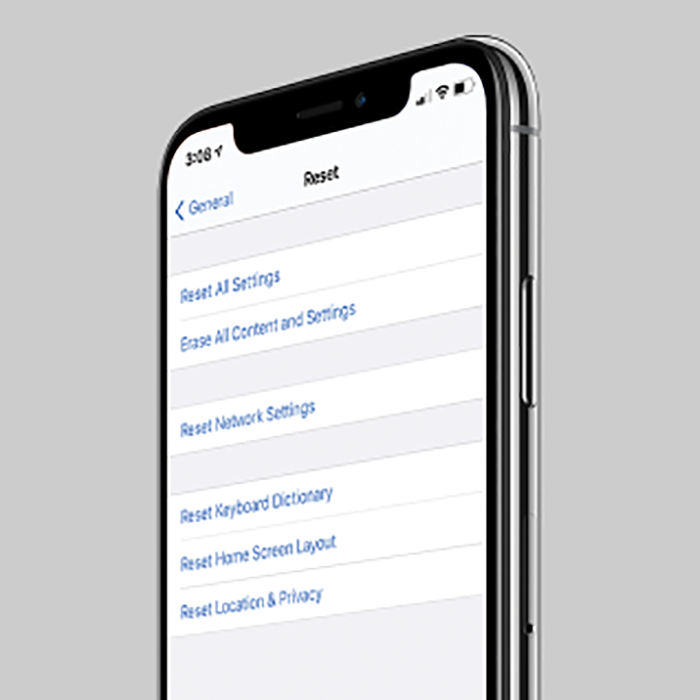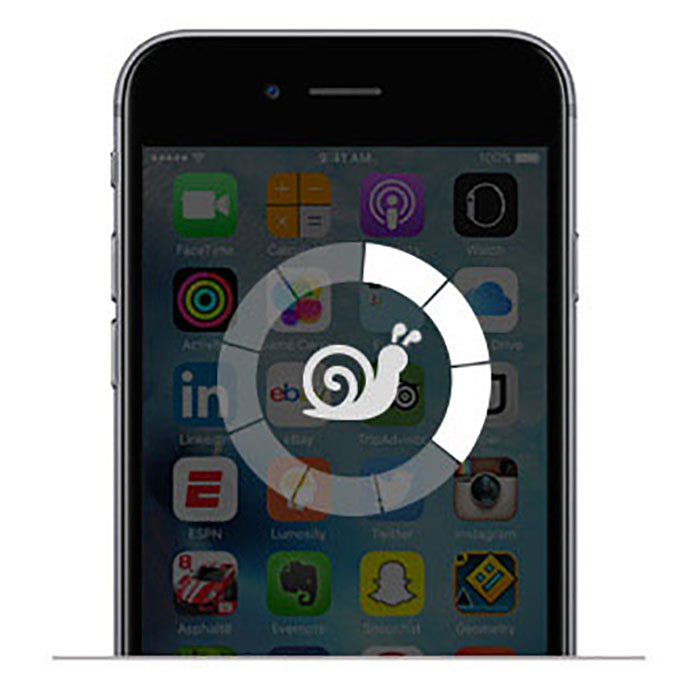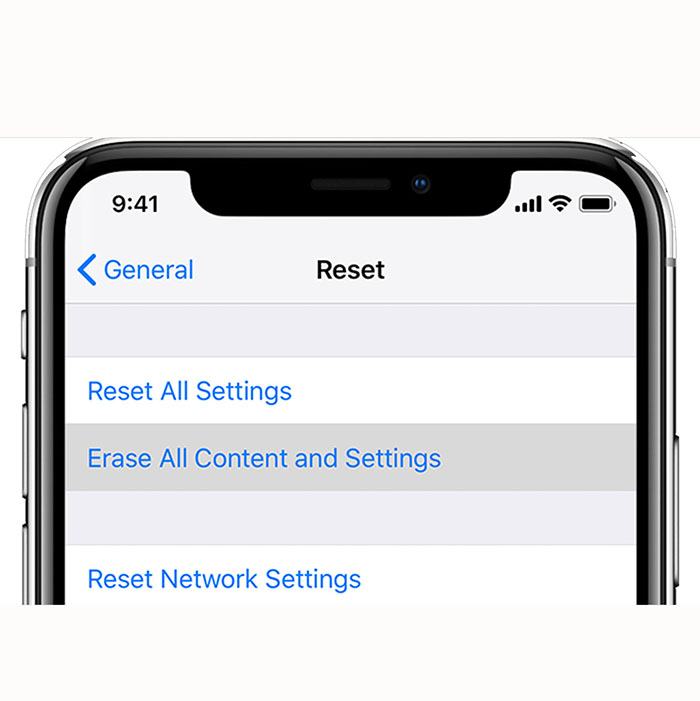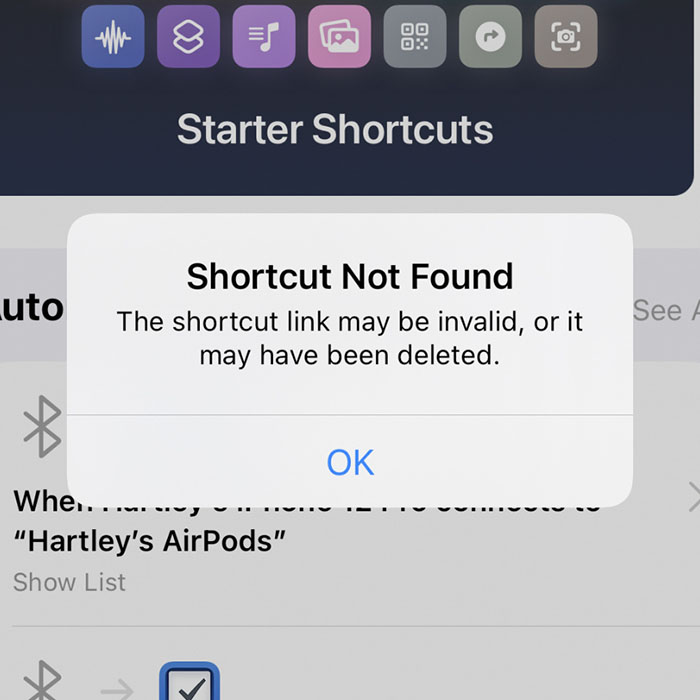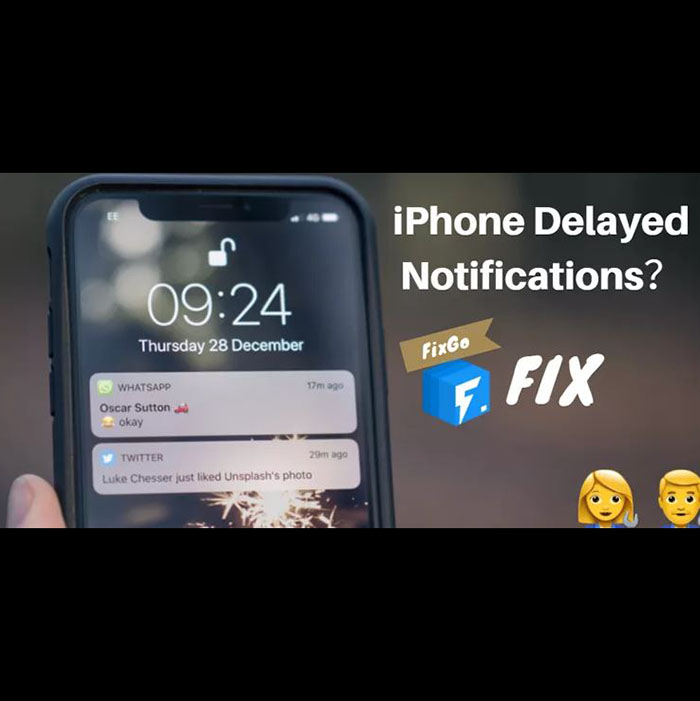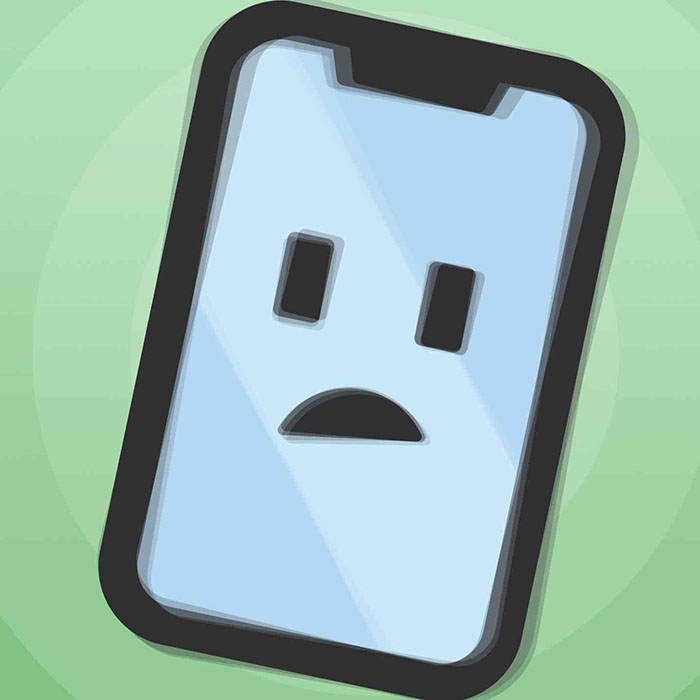برطرف کردن مشکلات بلوتوث در آیفون
مشکلات بلوتوث از قدیم الایام در iOS وجود داشته است. بنابراین، از دانستن اینکه تعدادی از کاربران iOS به چندین فروم مراجعه کردند تا از مشکلات بلوتوث شکایت کنند، تعجب نکردیم. در حالی که برخی از کاربران آیفون اعلام کرده اند که دستگاه آنها قادر به اتصال به لوازم جانبی بلوتوث نیست، برخی دیگر گزارش داده اند که دستگاه آنها اغلب قطع می شود. مشکل شما هر چه باشد، ما نکات حرفه ای را برای رفع مشکلات بلوتوث آیفون شما ارائه کرده ایم.
مراحل زیر را برای رفع مشکلات بلوتوث در آیفون انجام دهید
اغلب اوقات، مشکل بلوتوث به دلیل اتصال ضعیف یا حتی گاهی اوقات به دلیل مشکلات مربوط به نرم افزار رخ می دهد. در برخی موارد نادر، برخی از اشکالات سیستم عامل ممکن است دلیل بلوتوث بلوتوث شما باشد. برای حل مشکلات بلوتوث در آیفون 11 یا 12، با توجه به ماهیت مشکل، باید راهحلهای مختلفی را امتحان کنیم. همه اینها گفته شد، بیایید راه حل های ممکن را ادامه دهیم.
آیفون خود را اجباری ریستارت کنید برای مشکلات بلوتوث در آیفون
با دانستن اینکه هارد ریست چقدر قابل اعتماد است، این اولین راه حلی است که به شما توصیه می کنیم آن را امتحان کنید. چیزی که آن را بسیار مفید می کند، توانایی خلاص شدن از شر اشکالات تصادفی نرم افزاری است که اغلب تمایل به نفوذ دارند.
برای ریستارت اجباری آیفون 8 یا جدیدتر: دکمه افزایش صدا را فشار داده و سریع رها کنید. سپس، دکمه کاهش صدا را فشار داده و به سرعت رها کنید. پس از آن دکمه کناری را فشار داده و نگه دارید تا لوگوی اپل را روی صفحه مشاهده کنید.
برای ریستارت اجباری آیفون 7 و 7 پلاس: دکمه کناری و دکمه کاهش صدا را همزمان فشار دهید و نگه دارید.
برای راهاندازی اجباری آیفون 6 یا نسخههای قبلی: دکمههای هوم و کناری را بهطور همزمان فشار دهید و نگه دارید.
لوازم جانبی بلوتوث را بردارید و دوباره آن را جفت کنید
راه حل دیگری که به شما توصیه می کنیم امتحان کنید این است که لوازم جانبی متصل را بردارید و دستگاه خود را دوباره به آن وصل کنید. این یک اتصال تازه بین 2 دستگاه برقرار می کند، بنابراین هر گونه مشکل مرتبط با اتصال که ممکن است با آن مواجه باشید اغلب حل می شود.
برای انجام این کار، به برنامه تنظیمات بروید و روی بلوتوث ضربه بزنید. بعد، روی دکمه کوچک «i» در سمت راست نام لوازم جانبی ضربه بزنید و سپس روی Forget this Device ضربه بزنید. پس از فراموشی، دستگاه در قسمت Available Devices قابل مشاهده خواهد بود، به سادگی کلیک کرده و به آن متصل شوید و سپس ببینید که آیا مشکل شما برطرف شده است یا خیر.
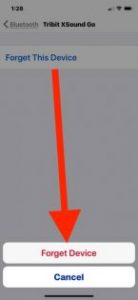
تنظیم مجدد لوازم جانبی بلوتوث
اگر دو راه حل اول به نتیجه مطلوب نرسیدند، لوازم جانبی بلوتوث را بازنشانی کنید. درست مانند هر دستگاه دیگری، دستگاه های بلوتوث نیز معمولاً با مشکلاتی مواجه می شوند. بنابراین، تنظیم مجدد می تواند مشکل را حل کند. اگر به کمک نیاز دارید، حتماً دفترچه راهنمای کاربر را بررسی کنید زیرا این فرآیند بر اساس دستگاهها متفاوت است. اکثر لوازم جانبی شخص ثالث مانند بلندگوها یک دکمه تنظیم مجدد کوچک دارند که می توانید فشار دهید. توجه داشته باشید که بازنشانی با جدا کردن آن از سایر دستگاه ها نیز انجام می شود و باید یک بار دیگر آن را با همه دستگاه ها جفت کنید.
تنظیم مجدد شبکه
اگر هنوز در تلاش برای رفع مشکلات بلوتوث آیفون خود هستید، بهترین کار این است که تنظیمات شبکه را بازنشانی کنید. در حل مشکلات بی سیم و بلوتوث با از بین بردن اشکالات متفرقه مهارت دارد.
به برنامه تنظیمات آیفون خود بروید و General را انتخاب کنید. پس از آن، به پایین بروید و Reset را انتخاب کنید. سپس روی Reset Network Settings ضربه بزنید و تایید کنید.
توجه داشته باشید، پس از تنظیم مجدد تنظیمات شبکه، باید دوباره به همه دستگاه های بی سیم و بلوتوث متصل شوید.
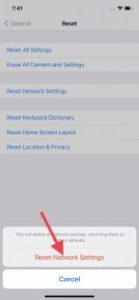
به روز رسانی نرم افزار
اگر مشکلات بلوتوث هنوز در آیفون شما مرتب نشده است، به سراغ به روز رسانی نرم افزار بروید. اپل اغلب بهروزرسانیهای نرمافزاری را با تعداد زیادی بهبود عملکرد و رفع اشکال منتشر میکند. بنابراین، اغلب اوقات، میتوانید تنها با بهروزرسانی دستگاه خود به آخرین نسخه iOS، مشکل را حل کنید.
به برنامه تنظیمات آیفون خود بروید و سپس General را انتخاب کنید. پس از آن بر روی گزینه Software Update ضربه بزنید. سپس آخرین نسخه iOS را دانلود و بر روی دستگاه خود نصب کنید.
اگر چیزی جواب نداد با یک مرکز تعمیر آیفون مورد اعتماد تماس بگیرید
از آنچه که بر اساس چندین سال تجربه عملی خود می توانیم بگوییم این است که مشکلات بلوتوث iOS عمدتاً پس از بازنشانی سخت یا به روز رسانی نرم افزار برطرف می شوند. بازنشانی لوازم جانبی به تنظیمات کارخانه همچنین باعث رفع مشکلات بلوتوث می شود. بنابراین، امیدوارم مشکل شما با انجام یکی از مراحلی که در بالا توضیح دادیم برطرف می شد.
با این حال، ما نمی توانیم این احتمال را رد کنیم که مشکلات قطعی بلوتوث ممکن است با راه حل های ذکر شده در بالا برطرف نشود. همچنین این احتمال وجود دارد که مشکل از برخی قطعات سخت افزاری معیوب باشد که با هیچ یک از مراحل بالا قابل رفع نیست. اگر این همان چیزی است که شما به آن برخورد کرده اید، ما اینجا هستیم تا آیفون شما را تعمیر کنیم.
با حمایت یک تیم قوی از ابرتکنولوژی ها و چندین سال تخصص، ما به طور کامل برای رفع مشکلات پیچیده سخت افزاری و اشکالات نرم افزاری مجهز هستیم. بنابراین، برای رفع مشکلات بلوتوث آیفون خود، هرچه زودتر با تعمیرگاه سریع تماس بگیرید.